Kako izbrisati video TikTok iz računa
Tik Tok Družbeni Mediji Družbeno Omrežje Junak / / April 15, 2021

Nazadnje posodobljeno dne

Če ste Uporabnik TikTok ki uživa v deljenju videoposnetkov z drugimi, se lahko zgodi, da se kateri od teh videoposnetkov ne izkaže tako dobro, kot upate. Ali pa ste morda posneli video, ki ste ga shranili kot osnutek, in se odločili, da se ga boste znebili, namesto da bi ga dokončali ali uredili.
V tej vadnici vam bomo pokazali, kako iz svojega računa izbrišete videoposnetke TikTok. Vključili bomo, kako izbrišete trenutni videoposnetek, ki ste ga posneli, tisti, ki ste ga že objavili, in videoposnetek, ki ste ga shranili kot osnutek. Ne glede na to, kje je ta video na TikTok-u, se ga lahko znebite v nekaj dotikih!
Kako izbrisati trenutni video
Ko posnamete video na TikTok, imate nekaj dodatnih korakov, preden ga delite. Ti koraki vam omogočajo dodajanje predstavnosti, kot so zvok, učinki ali besedilo, skupaj s hashtagi, omembami in opisom. Zaradi teh korakov imate nekaj načinov, da se umaknete iz videoposnetka in začnete znova ali pa ga sploh ne zajamete.
Na snemalnem zaslonu TikTok
Včasih začnete snemati video in se zavedate, da se morate ustaviti. Naredite naslednje, da končate snemanje in odstranite video.
- Takoj tapnite kljukica spodaj desno.
- Namesto da tapnete Naprej, tapnite puščica zgoraj levo za vrnitev.
- Nato pritisnite X, tudi zgoraj levo.
- Vprašani boste, ali želite Začeti znova ali Zavrzi kar ste ujeli.
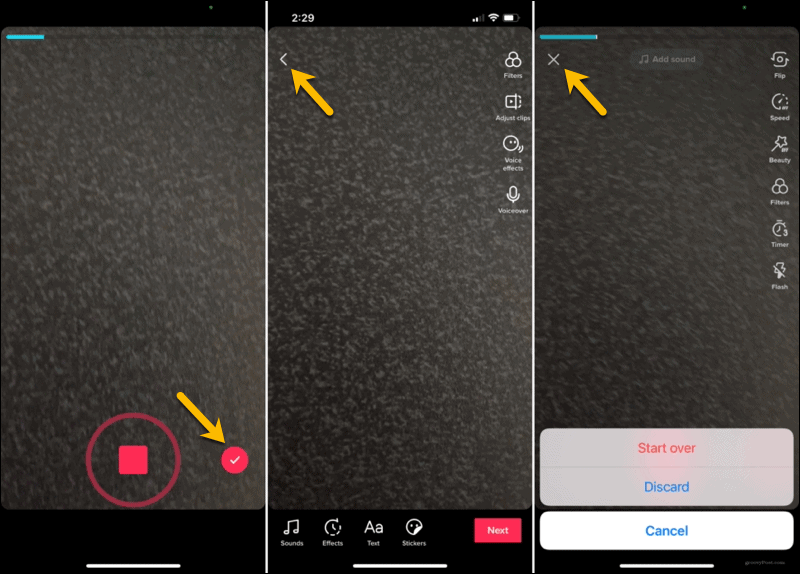
Na zaslonu za urejanje TikTok
Če ste posneli hiter videoposnetek, vam lahko zmanjka časa, da pritisnete zgoraj opisano kljukico. Ne skrbi! Sledite tem korakom.
- Ko vidite predogled videoposnetka na zaslonu za urejanje, tapnite puščica zgoraj levo za vrnitev.
- Nato pritisnite X.
- Izberite katero koli Začeti znova ali Zavrzi.

Na zaslonu za objavljanje TikTok
Če pridete do zaslona za objavo in se nato odločite za brisanje videoposnetka, je v bistvu enako kot zgoraj.
- Dotaknite se puščica zgoraj levo za vrnitev
- Dotaknite se puščica spet na zaslonu za urejanje.
- Udari X.
- Izberite Začeti znova ali Zavrzi.
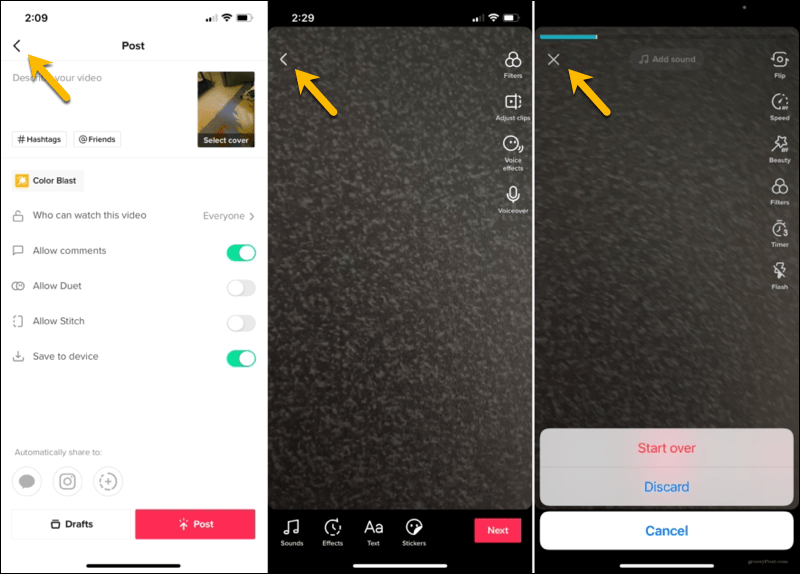
Kako izbrisati skupni video TikTok
Morda ste na TikTok že objavili video, ki ga zdaj želite odstraniti. Ta postopek je hiter in preprost.
V aplikaciji TikTok Mobile
- Dotaknite se Jaz na dnu, da odprete svoj profil.
- Izberite video, ki ga želite odstraniti.
- Dotaknite se Več gumb (tri pike) na spodnji desni strani.
- V tretji vrstici, desno nad Prekliči, se pomaknite v desno in tapnite Izbriši.
- To dejanje potrdite s tapkanjem Potrdite.
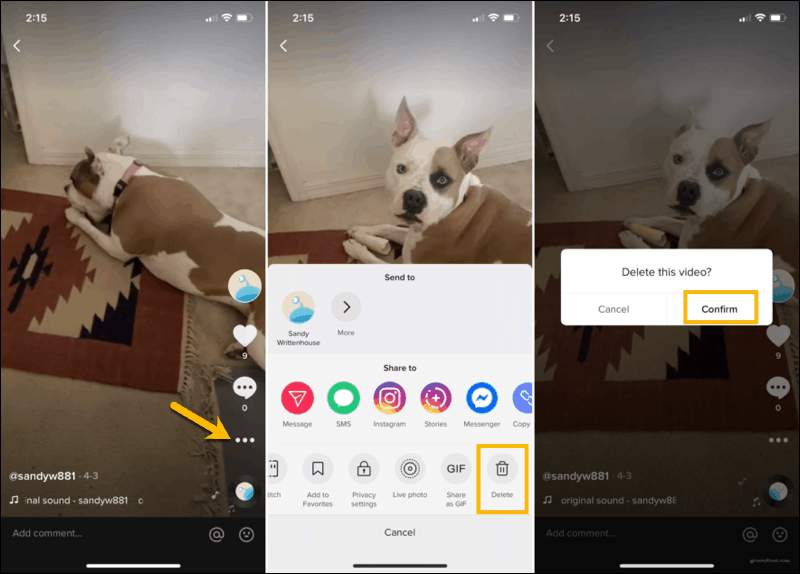
Na spletnem mestu TikTok
Objavljeni video lahko tudi izbrišete s spletnega mesta TikTok. Obiščite Tik Tok, se prijavite in sledite tem korakom.
- Kliknite svoj ikono profila zgoraj desno in izberite Poglej profil.
- Izberite video, ki ga želite odstraniti.
- Kliknite Več v zgornjem desnem kotu (tri pike) in izberite Izbriši.
- To dejanje potrdite s klikom Izbriši.
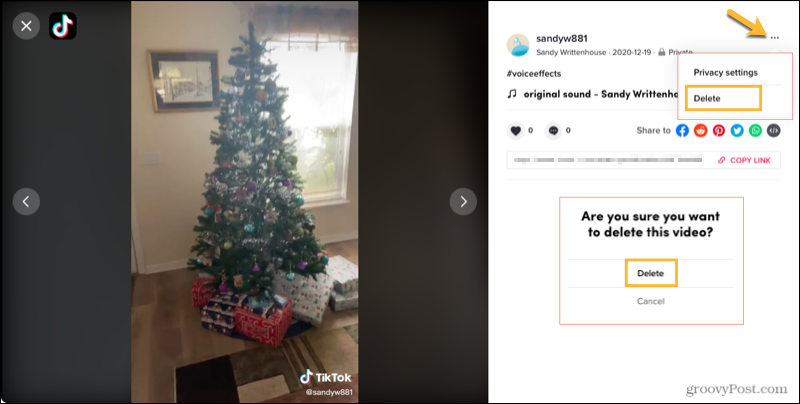
Kako izbrisati shranjeni video TikTok
Če imate videoposnetek shranjen kot osnutek, za katerega se odločite, da ga nikoli ne boste objavili, ga lahko odstranite iz računa. Hkrati lahko izbrišete tudi več osnutkov videoposnetkov.
Izbrišite posamezni osnutek
- Dotaknite se Jaz na dnu, da odprete svoj profil.
- Izberite Osnutki.
- Povlecite od desne proti levi na videoposnetku, ki ga želite odstraniti, in tapnite Izbriši.
- To dejanje potrdite s tapkanjem Zavrzi.
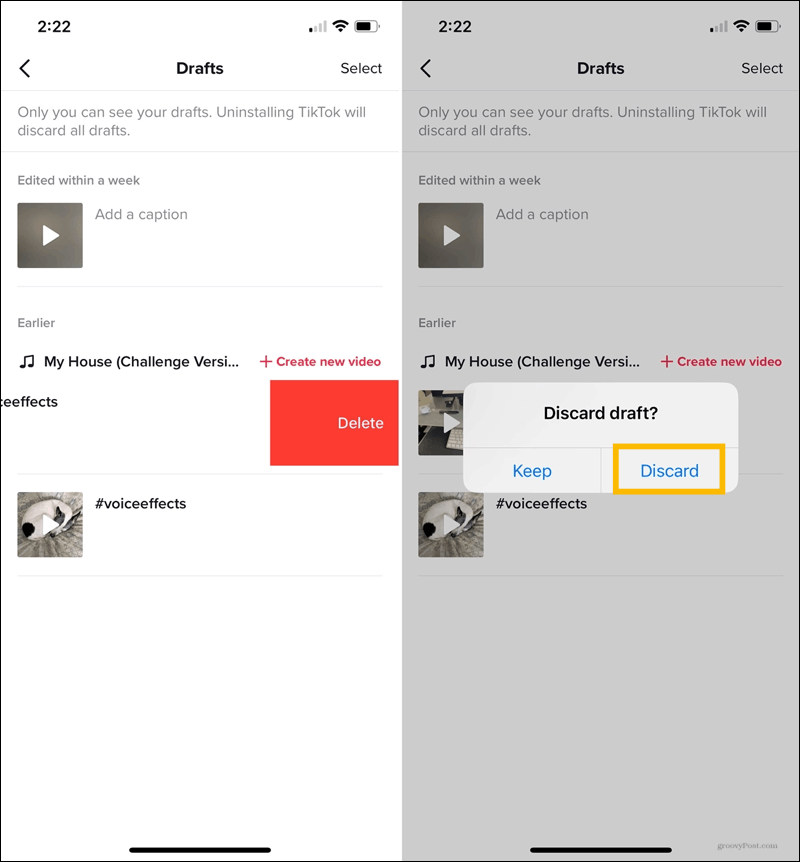
Izbriši več osnutkov
- Dotaknite se Jaz na dnu, da odprete svoj profil.
- Izberite Osnutki.
- Dotaknite se Izberite zgoraj desno.
- Označite kroge za videoposnetke, ki jih želite odstraniti.
- Dotaknite se Izbriši (X) na dnu.
- To dejanje potrdite s tapkanjem Zavrzi.
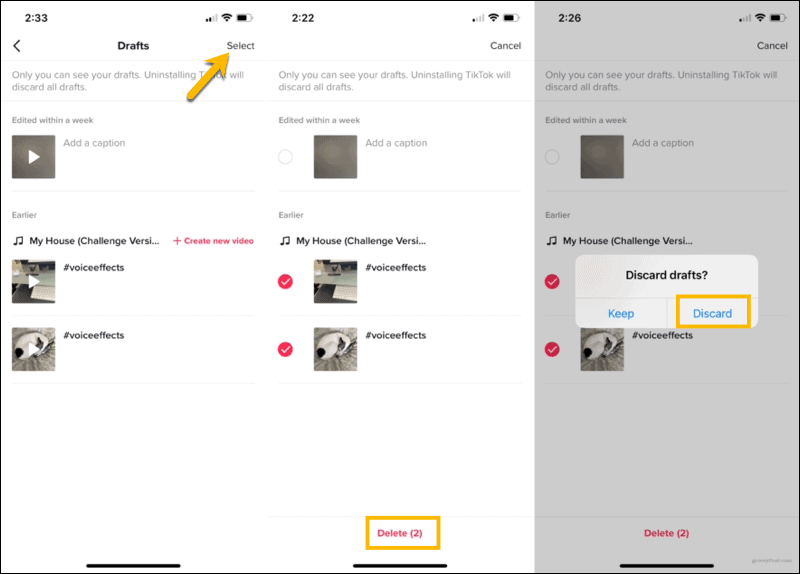
Preprosto izbrišite videoposnetke TikTok, ki jih ne želite
Nisi zaljubljen v posnete videoposnetke, ki se izkažejo slabo ali pa ti preprosto niso všeč. Kot lahko vidite, lahko videoposnetke TikTok izbrišete pred skupno rabo, po skupni rabi ali pred shranjevanjem.
Za več na TikTok, pogosto preverite z groovyPost! V tej priljubljeni aplikaciji za družabne videoposnetke bomo obravnavali dodatne teme.
Medtem si oglejte kako urediti video posnetke v vašem iPhoneu ki ga želite naložiti na TikTok!
Kako počistiti predpomnilnik Google Chrome, piškotke in zgodovino brskanja
Chrome odlično shrani vašo zgodovino brskanja, predpomnilnik in piškotke, da optimizira delovanje vašega brskalnika v spletu. Njen način ...
Ujemanje cen v trgovini: kako pridobiti spletne cene med nakupovanjem v trgovini
Nakup v trgovini ne pomeni, da morate plačati višje cene. Zahvaljujoč garancijam za ujemanje cen lahko med nakupovanjem v ...
Kako obdariti naročnino Disney Plus z digitalno darilno kartico
Če ste uživali v Disney Plus in ga želite deliti z drugimi, tukaj je opisano, kako kupiti naročnino na Disney + Gift za ...
Vaš vodnik za skupno rabo dokumentov v Google Dokumentih, Preglednicah in Diapozitivih
Z lahkoto lahko sodelujete z Googlovimi spletnimi aplikacijami. Tukaj je vaš vodnik za skupno rabo v Google Dokumentih, Preglednicah in Diapozitivih z dovoljenji ...



